Máte na e-shope novinky a chcete ich dostať k zákazníkom? Dnes si ukážeme, ako vďaka Feed Image Editoru vytvoríte šablónu, ktorá sa bude zobrazovať pri produktoch, ktoré sú vo feede nové. Pozrite sa, ako na to.
Vďaka spojení Mergada, Feed Image Editoru a Bidding Fox Elements dostanete svoju inzerciu na novú úroveň. Vytvorte si s nami šablónu, vďaka ktorej budú vaši zákazníci vedieť, že máte na e-shope nové produkty.
Nastavenie propagácie noviniek
Bidding Fox Elements
Zapnite aplikáciu Bidding Fox Elements a scrolujte dole k dátam o vašich produktoch. Aktivujte element BFE_P_DAYS_IN_FEED – Počet dní produktov v XML feede.
Mergado
V Mergade je potrebné urobiť výber produktov, ktoré budú v XML len určitý počet dní. Pre novinky zvolíme napr. maximálne 14 dní.
- Prejdite na podstránku Produkty.
- Vytvorte jednoduchú podmienku, v ktorej vyberiete element BFE_P_DAYS_IN_FEED je menší ako 15.
- Alebo vyberte možnosť Vlastná otázka a zadajte podmienku - BFE_P_DAYS_IN_FEED < 15.
- Zvoľte možnosť výstupný feed a vyhľadajte produkty.
- Zoznam pomenujte napr. Novinky (menej ako 14 dní vo feede) a uložte.
Feed Image Editor
Je na čase prejsť do Feed Image Editoru a vytvoriť grafickú šablónu.
- Pridajte Novú šablónu, pomenujte ju a vyberte daná výber produktov, v našom prípade – Novinky (menej ako 14 dní vo feede).
- Zvoľte výsledný formát obrázkov, pozadie a ďalšie možnosti.
- V karte Vrstvy vytvorte grafickú podobu a uložte ju. Využite dynamické prvky, ktoré sa budú meniť spoločne so zmenami vo feede.
- My sme použili červený rámček a obdĺžnik s nápisom Novinka.
Táto šablóna sa bude prepisovať na všetky produkty, ktoré odpovedajú vášmu výberu v Mergade. Vďaka spojeniu aplikácií budú automaticky pribúdať aj nové produkty, ktoré na e-shope pridáte neskôr.
Vyskúšali ste už prepojenie viac aplikácií, ktoré poskytuje Mergado? Podeľte sa s nami o vaše skúsenosti. Napíšte nám do fóra.
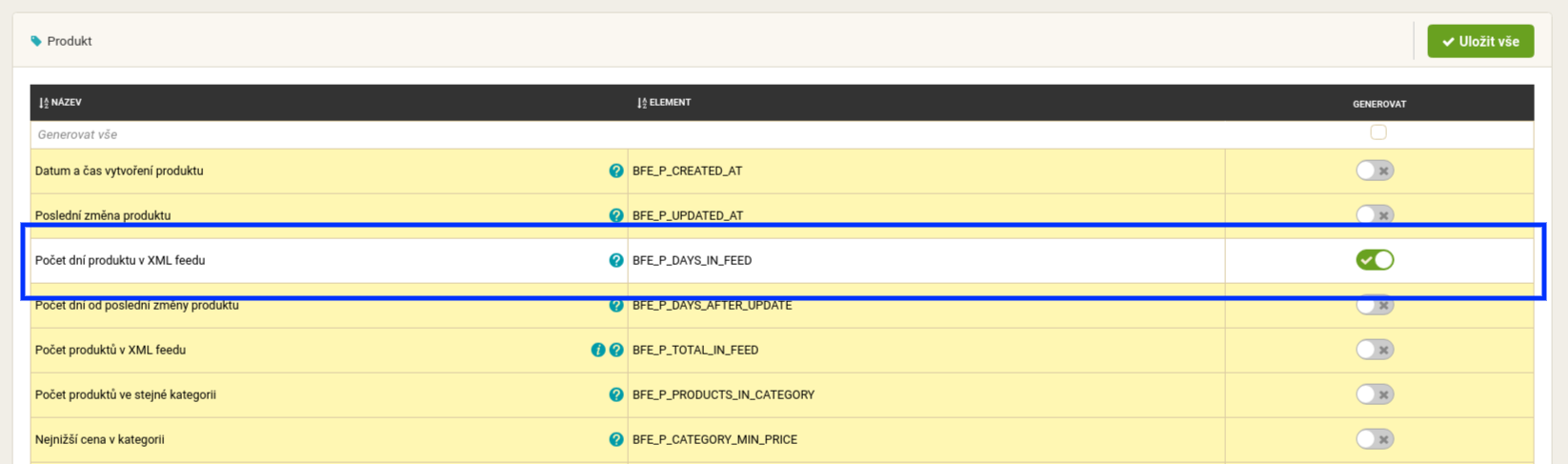







Pridať nový komentár